R.saver — программа для восстановления удаленных данных
R.saver — бесплатная программа для восстановления потерянных данных на компьютере, ориентированная на обычных пользователей. Программа R.saver восстанавливает данные с USB флешек, жестких дисков, карт памяти, дискет и других носителей информации.
Многие пользователи сталкиваются с ситуациями, когда в результате ошибки самого пользователя, сбоя программного или аппаратного обеспечения ПК, действия вирусов, на компьютере или съемном носителе теряются важные данные. Ситуации могут быть самыми разными.
Например, на ПК исчез логический диск, раздел жесткого диска или отдельные каталоги, пропали некоторые файлы, файл перестал открываться в соответствующей программе, по ошибке был отформатирован носитель информации, случайно были удалены необходимые данные. Согласитесь, что это довольно неприятная ситуация.
Что же делать, если данные были потеряны? Есть вероятность восстановить удаленные или потерянные файлы при помощи специализированных программ, при соблюдении некоторых условий.
Шансы на восстановление утерянных данных повышаются в следующих случаях:
- Носитель информации не использовался после потери данных. В противном случае, может произойти физическое уничтожение информации путем перезаписывания новыми данными того места на диске, которое занимали старые файлы.
- Программу для восстановления данных следует запускать с другого раздела, отличного от восстанавливаемого, чтобы само приложение не затерло некоторые данные на проблемном носителе информации.
- Сохранять данные нужно в другое место, а не туда, где происходило восстановление.
Наоборот, ухудшаются шансы на удачное восстановление потерянной информации в следующих ситуациях:
- Использование специализированных утилит для исправления ошибок файловой системы.
- В случае физической неисправности носителя информации.
В любом случае, пользователю следует попробовать вернуть потерянную информацию при помощи специализированной программы. В этом обзоре мы используем программу R.saver, которая хорошо подходит для восстановления фото, видео и аудио данных.
При проведении работ по восстановлению данных имейте в виду, что далеко не всегда по разным причинам получается восстановить потерянную информацию.
Возможности программы R.saver
Программа R.saver основана на платном продукте — UFS Explorer, предназначенном для профессионального восстановления данных. R.saver работает на русском языке, приложение бесплатно для жителей бывшего СССР (кроме стран Средней Азии), при использовании программы в некоммерческих целях.
Основные возможности программы R.saver:
- Восстановление удаленных файлов.
- Восстановление информации после форматирования.
- Восстановление поврежденных файловых систем.
- Восстановление файлов по сигнатурам.
Программа работает в файловых системах NTFS, FAT/FAT32, exFAT, поддерживает чтение в файловых системах на разделах в операционных системах macOS, Linux, BSD, Unix и т. д.
Для загрузки программы на компьютер нужно перейти на официальный сайт R.saver — R.LAB, расположенный по адресу: rlab.ru/tools/rsaver.html.
Из статьи вы узнаете, как пользоваться R.saver: пошаговая инструкция для восстановления удаленных файлов при помощи данной программы. Работа в программе R.saver проходит в несколько этапов:
- Выбор диска для поиска утраченных файлов.
- Выполнение анализа для получения информации о имеющихся данных.
- Просмотр результатов сканирования, выбор файлов для восстановления.
- Восстановление потерянной информации.
Установка R.saver
Программа R.saver поставляется в ZIP архиве. Приложение не требует установки на ПК. Программу желательно распаковать из архива на другой диск, отличный от восстанавливаемого. Например, поместить файлы программы на другой раздел диска или на другую флешку.
В папке будет два файла R.saver.exe: файл r.saver32, предназначенный для запуска на 32-битных операционных системах Windows, и файл r.saver64 — для 64-битных систем Windows.
Запустите соответствующий файл, кликнув по нему два раза левой кнопкой мыши.
R.saver: восстановление потерянных данных
После запуска приложения, откроется окно программы с инструкцией R.saver, с которой желательно ознакомиться. Поставьте флажки в пунктах: «Я прочитал(а) и понял(а) приведённую выше информацию» и, если хотите, «Больше не показывать мне эту информацию», а затем нажмите на кнопку «Давайте начнём».
В первом шаге программа определяет устройства, имеющиеся в данный момент на компьютере. Во вкладке «Логические тома» отображены диски компьютера, отмеченные соответствующими буквами. В моем случае, это два жестких диска, один из которых разделен на два раздела («C:» и «D:»), внешний жесткий диск и USB-накопитель.
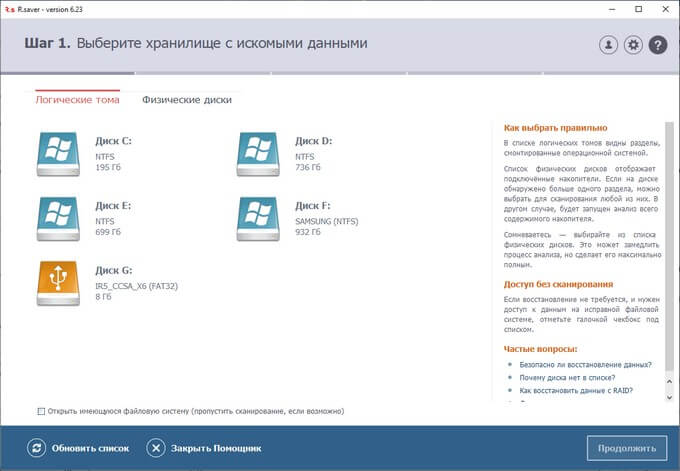
Во вкладке «Физические диски» отображаются только физические диски: два жестких диска ПК, внешний жесткий диск и флешка.
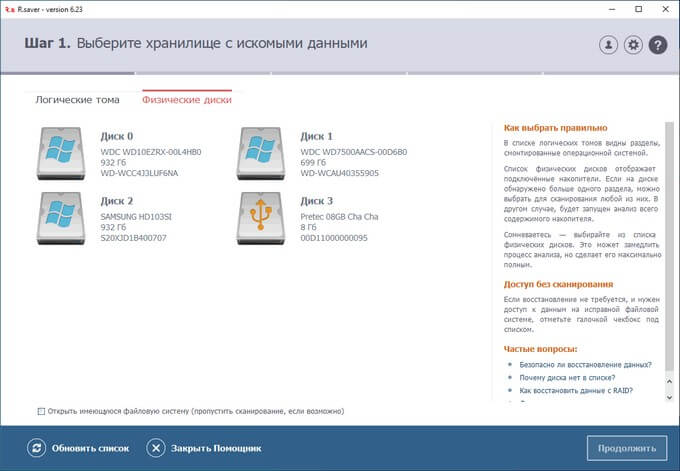
Пользователю необходимо выбрать том для выполнения поиска утерянных файлов. Сделать это можно из обоих вкладок. Определите нужный диск по букве диска, обозначению диска, или по его размеру.
На этом примере, я буду искать информацию на съемном USB-флеш накопителе. Флешка выделена в программе по размеру, имени диска и по внешнему виду.
На моей флешке в данный момент записан загрузочный образ Windows, раньше там был был другой образ, а когда-то на накопителе находились различные типы файлов, которые я перемещал между компьютерами. Перед созданием загрузочной флешки, этот USB носитель был отформатирован, с него была удалена вся информация. Посмотрим, сможет ли программа там что-то найти из предыдущих файлов.
Выделите нужный диск, нажмите на кнопку «Продолжить».
Во втором шаге происходит анализ содержимого хранилища, идет поиск потерянных файлов. В зависимости от размера, занимаемого данными, процесс анализа может занять значительное количество времени.
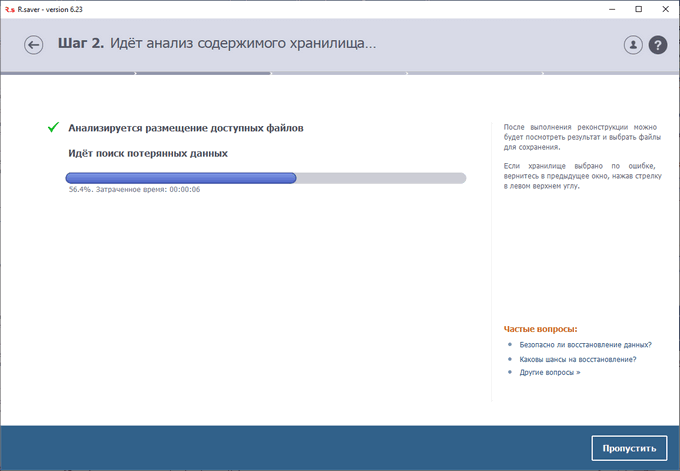
В третьем шаге, после завершения сканирования, программа R.saver отображает в своем окне найденные файлы:
- Во вкладке «Все файлы» отображается вся найденная информация.
- Во вкладке «Потерянные файлы» отображены обнаруженные удаленные файлы.
- Во вкладке «Доступные файлы» отображаются имеющиеся на диске файлы.
Внимательно просмотрите все места, где можно обнаружить потерянную информацию во всех вкладках. На моем примере видно, что в файлах образа Windows найдено несколько изображений. Они появились там, когда я использовал загрузочную флешку для быстрого переноса нескольких скриншотов с ноутбука на стационарный ПК. Потом я удалил эти изображения с флешки.
В папку «$LostFiles» помещаются файлы, информация о размещении которых потеряна. Просмотрите содержимое этой папки.
Обратите внимание на раздел «Дополнительно найденные файлы».
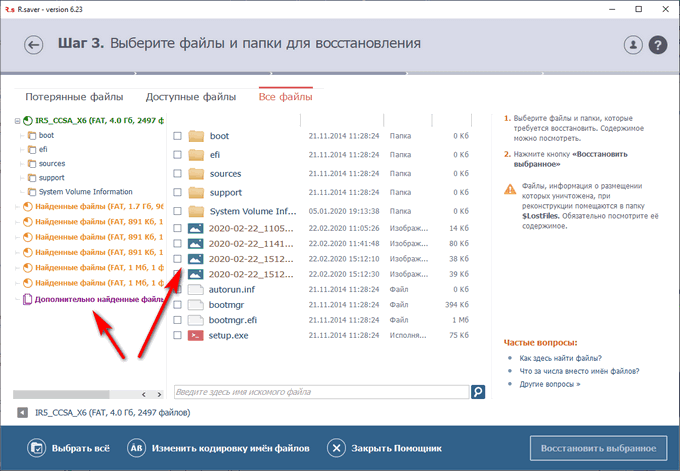
Выделите изображение, если картинка отображается в окне программы, то это изображение можно будет восстановить.
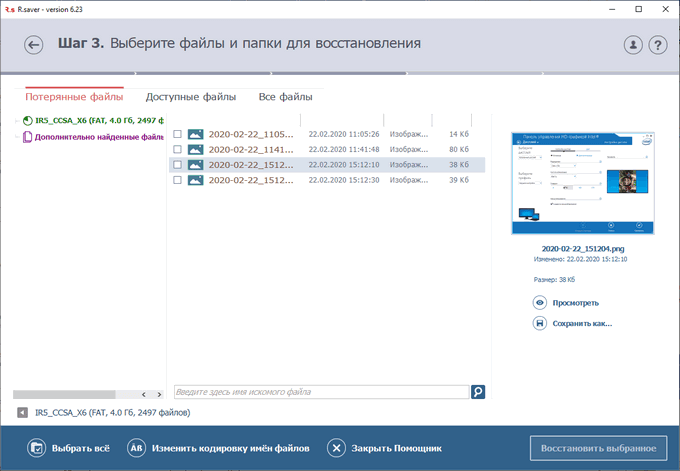
Некоторые обнаруженные файлы можно просмотреть в окне программы. Для этого нажмите на кнопку «Посмотреть».
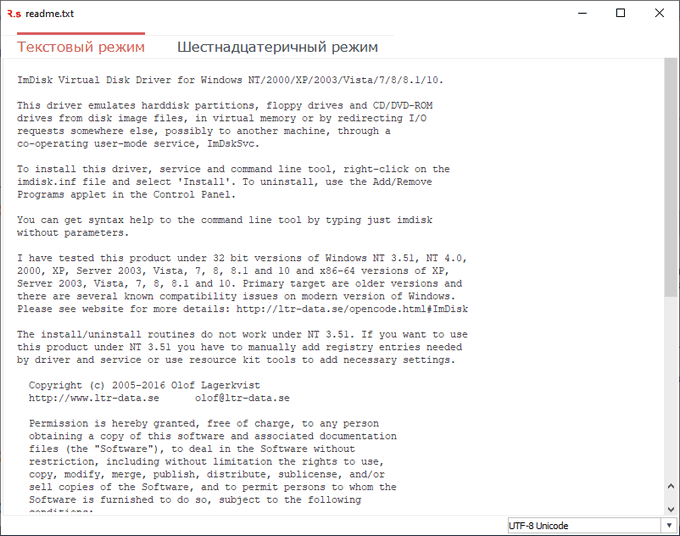
Выделите файлы, которые необходимо восстановить, нажмите на кнопку «Восстановить выбранное».
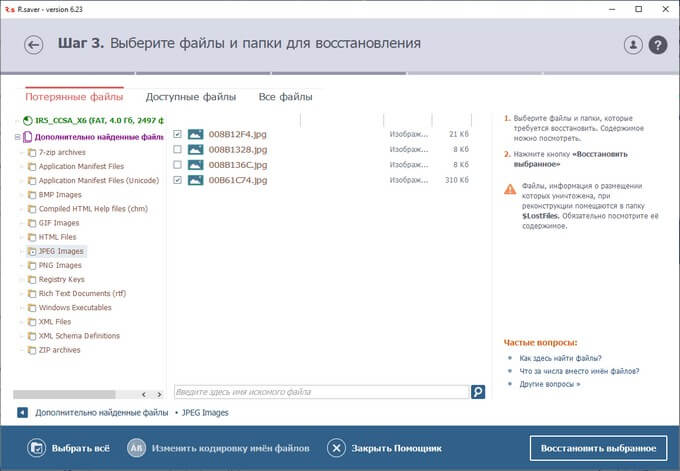
В четвертом шаге программа R.saver сформирует список подходящих хранилищ, в которых можно сохранить восстановленные данные. Восстановленные данные будут сохранены в папку «Восстановлено» (это имя можно поменять), которая разместится в корне выбранного диска.
В окне программы отображается информация о количестве выбранных файлов, общий размер файлов.
Обратите внимание на размер восстанавливаемых данных, чтобы в месте сохранения было достаточно места для их размещения. В каждом томе указано доступное свободное место.
На данном примере, я восстанавливаю данные со съемной флешки, поэтому я выбираю один из томов на жестком диске компьютера. Восстановленная информация будет помещена в другое место, отличное от исходного.
Нажмите на кнопку «Начать восстановление».
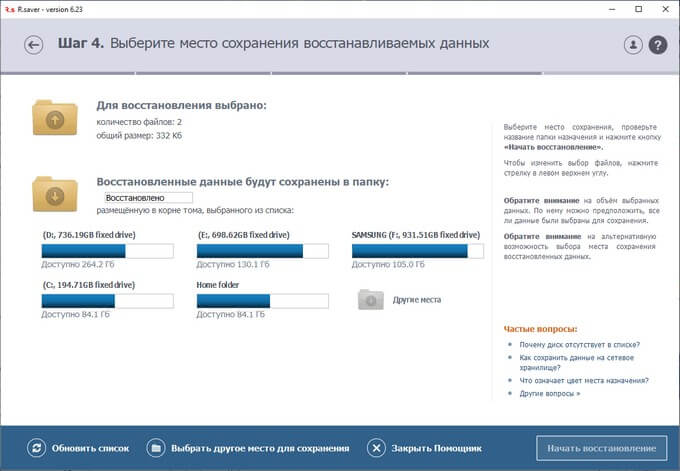
Проверьте результат работы программы R.saver. Нажмите на кнопку «Перейти к восстановленным данным», чтобы открыть папку «Восстановлено» и убедиться, что нужные файлы сохранены.
Для завершения работы приложения нажмите на кнопку «Завершить».
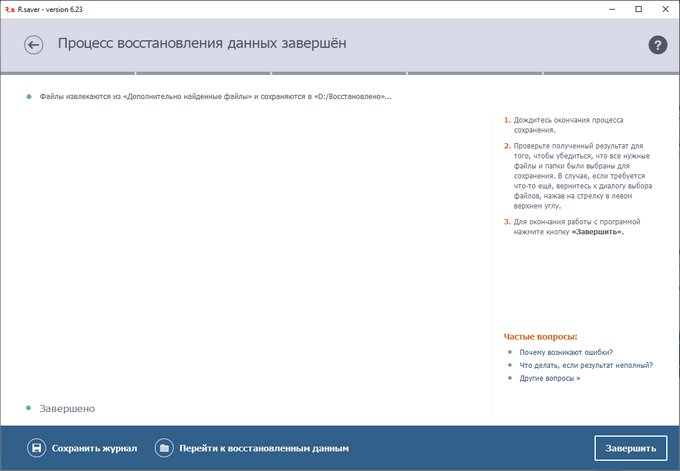
В окне «Подтверждение» нажмите на кнопку «Да».
Мой опыт использования программы R.saver
В заключение, напишу про личный опыт использования этой программы в трудной ситуации. Некоторое время назад, уже довольно давно, у меня вышел из строя внешний жесткий диск с необходимой информацией, которая включала фото, видео, документы и другие нужные данные.
Я попробовал в работе множество программ, но у них не получалось определить или открыть проблемный диск, чтобы приступить к задачам по восстановлению данных. Только две программы смогли открыть диск и практически полностью восстановить всю информацию: R.saver (тогда еще первой версии с другим интерфейсом) и R-Studio.
Выводы статьи
С помощью бесплатной программы R.saver пользователь может восстановить потерянную информацию, в случае неожиданной утраты или ошибочного удаления. Программа проверит носитель информации, обнаружит файлы, которые можно восстановить. Пользователь выбирает данные, а программа R.saver выполняет их восстановление.
Обслуживание
R.saver — программа для восстановления удаленных данных








